Rumah >Tutorial sistem >Siri Windows >Bagaimana untuk menukar kebenaran menulis USB dalam sistem win7? Tutorial menukar kebenaran tulis USB dalam sistem win7
Bagaimana untuk menukar kebenaran menulis USB dalam sistem win7? Tutorial menukar kebenaran tulis USB dalam sistem win7
- WBOYWBOYWBOYWBOYWBOYWBOYWBOYWBOYWBOYWBOYWBOYWBOYWBke hadapan
- 2024-02-13 18:54:28993semak imbas
Editor PHP Xigua akan memperkenalkan kepada anda cara menukar kebenaran tulis USB dalam sistem win7. Dalam sistem win7, kadangkala kita mungkin menghadapi masalah tidak dapat menulis fail ke peranti USB. Ini mungkin kerana sistem mempunyai kebenaran baca sahaja yang ditetapkan secara lalai, yang mengehadkan operasi tulis kami kepada peranti USB. Jangan risau, kami boleh menukar kebenaran menulis usb melalui operasi mudah supaya kami boleh menggunakan peranti usb secara normal. Seterusnya, mari kita lihat langkah-langkah khusus!
Tutorial menukar kebenaran tulis USB dalam sistem win7
1 Mula-mula klik pada sudut kiri bawah, dan kemudian buka "Run"
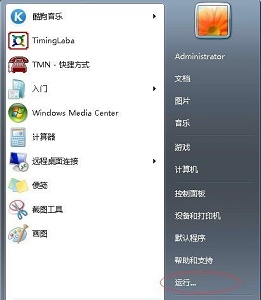
2 Masukkan "regedit" dan tekan Enter untuk mengesahkan.
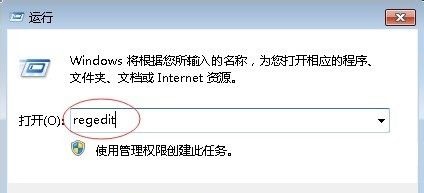
3. Cari folder "control" mengikut laluan dalam gambar.
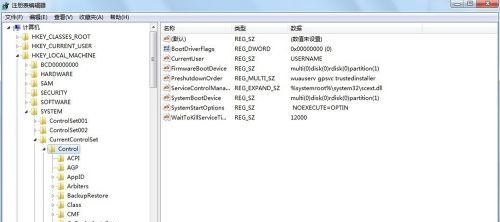
4 Klik kanan padanya, pilih untuk mencipta "item" baharu dan namakannya "StorageDevicePolicies"
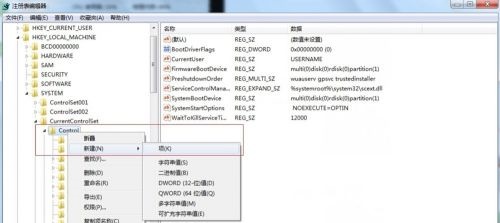
5. Kemudian buat "nilai DWORD" baharu dalam folder yang baru dibuat
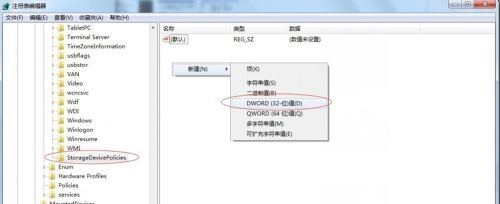
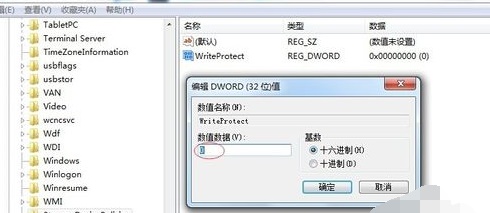
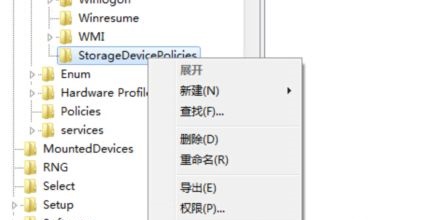
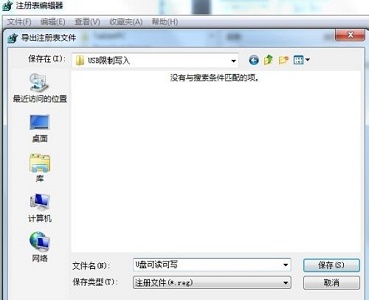
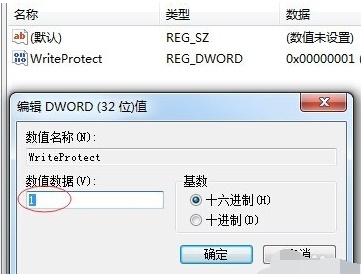
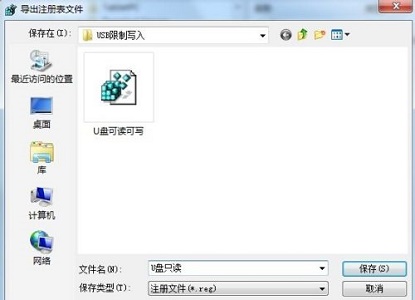

Kaedah pemasangan sistem
Tapak ini menyediakan anda dengan dua kaedah pemasangan sistem Pemasangan cakera keras tempatan adalah kaedah pemasangan yang paling mudah. Adalah disyorkan untuk membuat alat but cakera U sebelum menggunakan pemasangan cakera keras Jika pemasangan cakera keras gagal, atau komputer anda tidak dapat dihidupkan, tersekat pada antara muka alu-aluan, tidak boleh memasuki desktop, atau mempunyai skrin biru, dll., maka anda perlu memilih cakera U untuk memasang semula sistem .
Peringatan hangat: Apabila memasang semula sistem, cakera sistem semasa (biasanya pemacu C) akan diformatkan. Pastikan anda menyandarkan pemacu C dan data desktop terlebih dahulu.
Atas ialah kandungan terperinci Bagaimana untuk menukar kebenaran menulis USB dalam sistem win7? Tutorial menukar kebenaran tulis USB dalam sistem win7. Untuk maklumat lanjut, sila ikut artikel berkaitan lain di laman web China PHP!
Artikel berkaitan
Lihat lagi- Satu artikel menerangkan pemasangan dan konfigurasi subsistem Win10 (kongsi)
- Bagaimana untuk menyemak masa pemasangan sistem Windows 7
- Ajar anda cara memulihkan tetapan kilang dalam sistem win7
- Tutorial pemasangan sistem asal Win7
- Bagaimana untuk memasang dan menukar sistem dwi pada sistem pengendalian Kirin?

